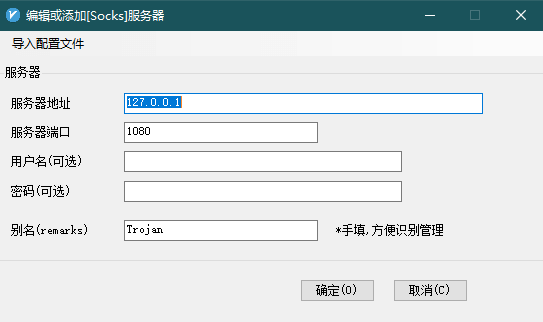什么是 Trojan
Trojan 是一个比较新的翻墙软件,它模仿了互联网上最常见的HTTPS协议,以诱骗 GFW 认为它就是 HTTPS,从而不被识别。所谓魔高一尺道高一丈,墙在不断往上砌,那工具也得跟着变了。
Trojan 工作在 443 端口,并且处理来自外界的 HTTPS 请求,如果是合法的 Trojan 请求,那么为该请求提供服务,否则将该流量转交给 WEB 服务器 Nginx,由 Nginx 为其提供服务。基于这个工作过程可以知道,Trojan 的一切表现均与 Nginx 一致,不会引入额外特征,从而达到无法识别的效果。当然,为了防止恶意探测,我们需要将 80 端口的流量全部重定向到 443 端口,并且服务器只暴露 80 和 443 端口,这样可以使得服务器与常见的 WEB 服务器表现一致。
项目地址: https://github.com/trojan-gfw
说明:如果不会自己搭建可以加Q群:324748797 联系群主搭建。需要打赏才能远程。
搭建前准备
域名申请
域名商家购买几块钱一年,域名注册商:Namecheap、腾讯云、阿里云
目前免费顶级域名我知道的只有 http://www.freenom.com/zh/index.html 可申请。
VPS 购买
还是建议:搬瓦工、 VULTR.COM、HostDare、香港推荐(DMIT、糖果主机)
DNS 解析
免费解析网站有很多,首先域名申请机构一般都会解析,如腾讯云,阿里云,godaddy 等,还有:
- cloudflare.com
- Dnspod.com
将域名解析设置到购买的 VPS 对应 IP,并确认已成功。使用 cloudflare 的记得将 DNS only 灰掉。

一键安装 Trojan
系统建议:
- Debian 9,10(推荐)
- Ubuntu 14,16,18
- CentOS 7,8
- 以下命令需要在SSH环境下使用,推荐使用Xshell 使用教程参考
安装依赖包
安装依赖包(Debian/Ubuntu):
安装依赖包(Centos):
一键安装脚本 搭建教程
1、安装BBR加速:https://www.vpsdhw.com/we/2265.html
2、安装Trojan
curl -O https://raw.githubusercontent.com/atrandys/trojan/master/trojan_mult.sh && chmod +x trojan_mult.sh && ./trojan_mult.sh 备用: 备用1:bash <(curl -s -L https://github.com/V2RaySSR/Trojan/raw/master/Trojan.sh) 备用2:sudo bash -c "$(curl -fsSL https://raw.githubusercontent.com/harry3633/trojan-gfw-script/master/trojangui.sh)"
3、运行脚本,选择“1”开始安装
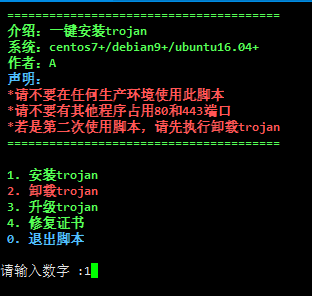
4、输入解析好的域名:(域名解析自行参考注册商域名解析方法)
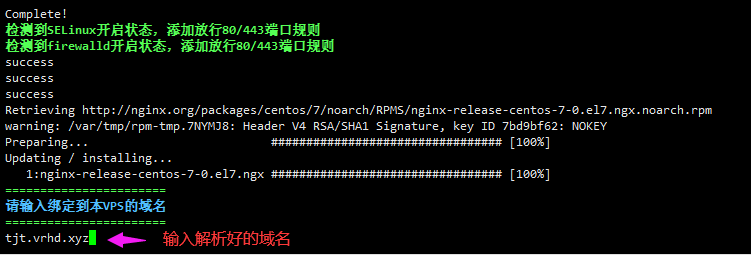
5、搭建完成后,会生成一个网站,打开网址下载文件包(注意保存。此链接是有时效的)
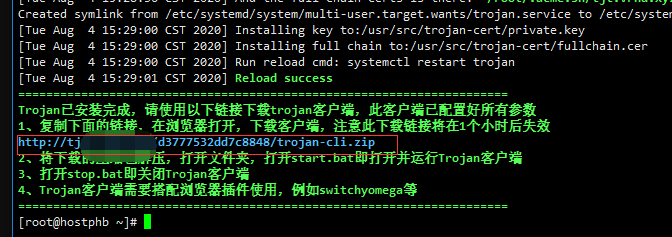
6、解压文件,打开config.json,找到服务器IP、端口和密码
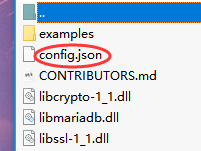
7、使用Trojan客户端设置上网
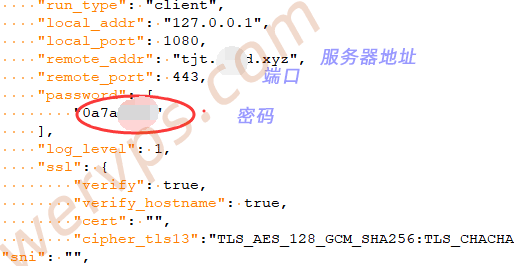
注:更多请看 Github 详情。如域名已有证书,请放置于 /etc/trojan/trojan.crt 处,脚本会自动跳过域名解析验证,申请证书以及 acme.sh 安装
客户端及配置
Windows,Linux,MacOS
开发者有发布三大系统客户端:
https://github.com/trojan-gfw/trojan/releases
只说下 Windows 下使用,下载解压缩,如果启动 trojan.exe 报错,说明系统没有 C++ 运行环境,需要安装 VC++ 运行环境,压缩包里已经有了:VC_redist.x64.exe。
修改配置文件 config.json,很简单,就下面两个地方,本地端口默认 1080,可选修改:
目前 Trojan 客户端没有全局代理而且仅支持 socks5,因此得配合 Chrome 的 SwitchOmeaga 插件或者用 V2rayN 客户端把 socks5 转换成 http 使用。
- 如果使用 Chrome 浏览器,可在 SwitchOmeaga 新增情景模式,代理协议填入 SOCKS5,代理伺服器填 127.0.0.1,端口填 1080 或者配置已经修改的端口。

- 在 V2rayN 客户端点击服务器->添加 SOCKS 服务器->填写服务器地址:127.0.0.1 端口:1080。即可实现国内分流了。

Android
下载安装,填上域名,密码就可以使用了,目前没过多选项,而且仅支持一个节点连接:
https://github.com/trojan-gfw/igniter/releases
支持 IPV6 和大陆白名单,不过我发现大陆白名单的使能开关需要关闭再打开一次才起作用。
如果运营商支持 IPV6,可在 DNS 解析设置 IPV6 ,我这没法测试,不知道速度会不会更好。
iOS
因为已经很多年没用过 iOS 了,所以就知道目前 Shadowrocket 俗称小火箭最新版是支持 Trojan 的。
路由器
目前仅有 Openwrt 系统有支持 Trojan 的插件,可根据路由器型号选择刷机。
在 LuCI 里有 SSR-Plus 和 passwall 插件,都支持 SS,SSR,V2ray,Trojan 等,就体验来讲,我个人更喜欢 passwall 插件。
后记
因为手动安装复杂很多,涉及到的知识面也更多,所以不想写了,一键安装确实方便了我这样的懒汉。
Trojan 似乎和 V2Ray+WS+TLS 机理差不多,从安全性来说两者稍有点差异但不大,而速度 Trojan 更有优势。就我测试的美国主机,本身速度就比较慢,V2Ray+WS+TLS 平均下载 1M 左右,最高 1.5M,而 Trojan 平均下载速度 2M 以上,最高可以到 3.5M。
如果不喜欢自己搭建,推荐购买JMS(搬瓦工官方机场)还算便宜(最低 $5.58/月),5个条线路,不怕墙
购买直接使用
5.25%优惠码:JMS9272283
购买直达:https://l.affuv.com/jms588
购买教程:https://l.affuv.com/yii6l
OBFS设置教程:https://www.vpsdhw.com/we/3103.html
Trojan 客户端使用教程:
常见问题参考解决方法:
1、Trojan客户端打开无法运行,提示缺少找不到vcruntime140.dll或找不到msvcp140.dll。
原因缺少运行库,点击下载链接中的两个软件,一个是32位一个是64位,请全部安装即可。
2、如果遇到vcruntime140_1的错误,下载下面的文件放到C:\windows\system32目录下即可
3、trojan服务端怎么修改密码
trojan服务端配置文件路径如下,如需修改内容,修改以下文件即可。
/usr/src/trojan/server.conf
vi /usr/src/trojan/server.conf
修改完成后,重启trojan服务端即可,同时客户端的密码也要同步修改哦。
systemctl restart trojan
4、关于申请证书没有成果的处理
可能的原因1:
一些原因导致使用nginx申请证书时出错,要么防火墙端口没开放,要么nginx未正常。建议用最纯净的系统安装。
可能的原因2:
出现这个问题最可能的原因之一是你的同一个域名多次申请证书,导致let’s encrypt官方的限制,同一域名每周最多5次申请。
如果你的同一个域名申请了很多此证书,这个处理方法可能有用:更换二级域名,例如原来使用的域名是www.abc.com或abc.com或xyz.abc.com,那么现在你添加一个二级域名解析例如xxx.abc.com,安装时使用这个域名即可。
参考:
Trojan-GFW –一把通往自由互联网世界的万能钥匙:https://www.johnrosen1.com/trojan/
未经允许不得转载:搬瓦工VPS_美国VPS » 国外VPS一键搭建Trojan爬墙详细教程 (文末有Trojan客户端+配置教程)
 搬瓦工VPS_美国VPS
搬瓦工VPS_美国VPS